excel表格行高列宽怎么设置(教你设置行高和列宽方法)
我们在制作表格的时候,会遇到表格太小,内容太多,不知道怎么把内容都放在一个方框里的情况,这个时候就需要把表格调整到适合的行高和列宽了,那么,Excel怎么设置行高和列宽?
下面给大家总结了4种设置行高和列宽的方法。

方法一:Excel行高在哪里设置?把鼠标的光标放在单元格的下横线处,出现双箭头的光标时,点击两下鼠标左键就能快速调整到最适当的行高;

方法二:当需要调整的内容不止一行时,可以从表格的表头下拉到需要调整的内容单元格,把双箭头光标放在选中的单元格下横线处(随意一个选中的单元格),点击两下鼠标左键,就可以一键调整行高了;
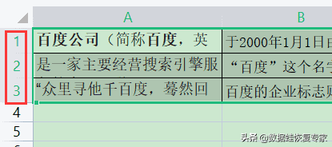
方法三:如果每个单元格里的内容都要设置不一样的行高,先把需要调整的单元格在表头选中(鼠标点击一下表头的数字即可),然后点击鼠标右键,在选项框中点击“行高”,就会弹出“行高”的对话框,填写需要调整的规格,点击“确定”即可;
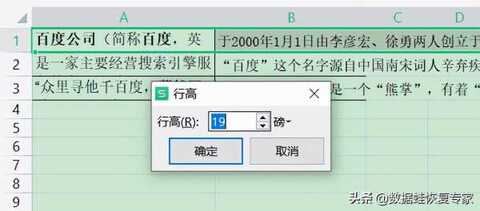
方法四:知道如何设置行高了,那么,Excel列宽在哪里设置?列宽的设置方法跟行高是一样的,只不过需要选择的表头从数字变成了字母,剩余操作方法与上述行高的方法一致。
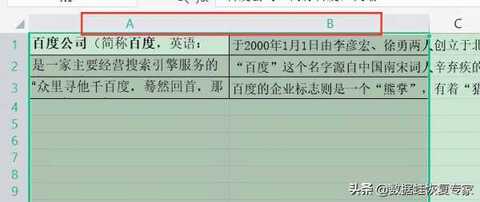
看完这四种方法,有没有觉得编辑表格也没有那么难了呢?要做到孰能生巧,光靠看是不行的,所以要一边看操作说明,一边打开电脑自己动手操作几遍,才能掌握。
除注明外的文章,均为来源:老汤博客,转载请保留本文地址!
原文地址:https://tangjiusheng.com/it/2722.html
原文地址:https://tangjiusheng.com/it/2722.html
大家都在看


 赣公网安备36072102000190
赣公网安备36072102000190